手機快取分割區清理是什麼?何時清理最有效
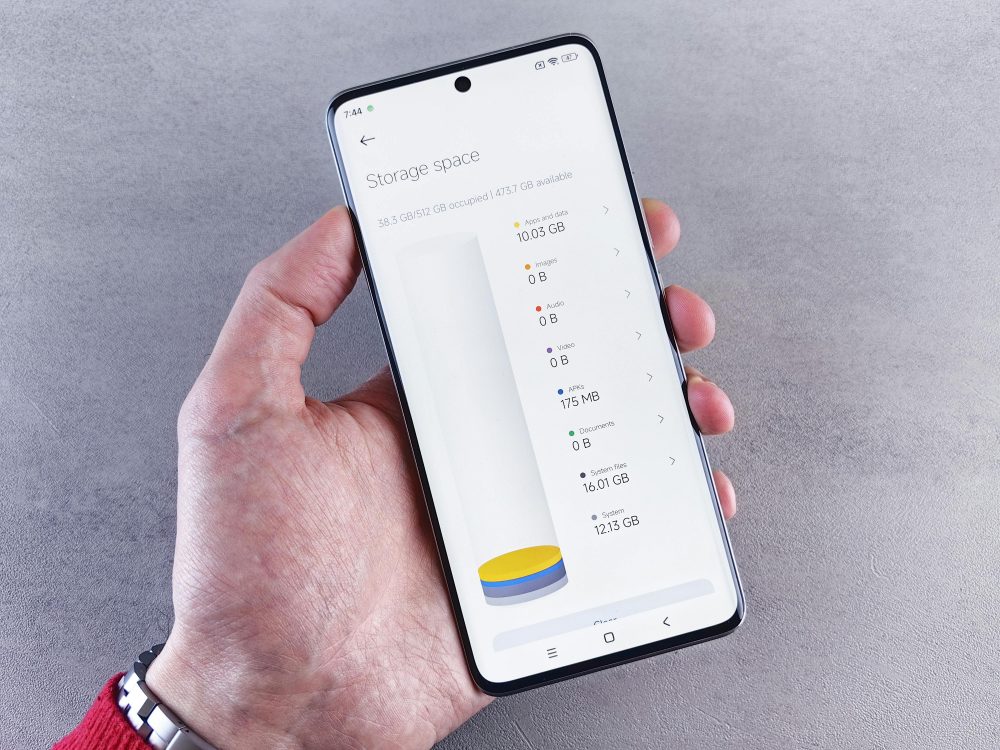
你是否曾經發現,手機使用一段時間後,變得越來越卡頓?應用程式開啟緩慢,儲存空間也莫名其妙地不足。這往往是因為快取分割區累積了太多暫時資料。快取分割區就像手機的臨時倉庫,它儲存應用程式的常用資訊,讓程式能更快載入,提高整體效能。
在Android或iOS等現代手機上,快取雖然方便,卻也容易膨脹。當它佔用過多空間時,就會拖慢系統速度,甚至影響電池續航。定期清理快取分割區,能有效釋放空間,讓手機恢復流暢。
這篇文章將說明快取分割區清理的具體方法,以及何時進行最有效。你會學到簡單步驟,幫助日常使用更順暢。繼續閱讀,解決你的手機困擾吧。
手機快取分割區是什麼?
手機快取分割區是Android系統中一個專門的儲存區域,用來暫存應用程式和系統的常用資料。它幫助手機快速存取資訊,避免每次都從頭載入。簡單來說,這就像你的手機在記住最近用過的東西,讓操作更順暢。但如果不注意,它也會變成隱藏的空間消耗者。了解它的本質,能讓你更好地管理手機效能。

Photo by Andrey Matveev
快取與一般儲存的區別
快取檔案和一般儲存檔案在用途和存續時間上大不相同。快取是系統自動產生的暫時資料,用來加速應用程式的運行;它不像照片或影片那樣是用戶主動儲存的永久檔案。想像一下,快取就像廚房裡的備用食材,只在煮飯時用完就丟;照片則是你的家庭相簿,會一直保留直到你刪除。
一般儲存檔案包括你的音樂、文件或下載的影片,這些資料有明確的保存價值。你可以隨時在檔案管理器中找到它們,並選擇保留或分享。相反,快取檔案隱藏在系統深處,由應用程式如瀏覽器或社群軟體產生。例如,當你瀏覽網頁時,快取會儲存圖片片段,讓下次開啟更快;但它不會像你的自拍照片那樣佔據主要相簿空間。
這種差異讓快取更注重效率,而非長期保存。如果你常玩遊戲,快取會記住關卡進度片段,幫助載入順利;但過多累積,就可能干擾整體儲存。更多細節可參考這篇EaseUS指南,它解釋了快取分割區的基本作用。
為什麼快取會佔用空間
快取隨著日常使用而逐漸增加,尤其在你長時間運行應用程式時。它會儲存重複資料,如App的圖像或網頁元素,起初幫助速度,但過量時會壓縮可用空間,讓手機變慢。想想看,你每天滑社群媒體,這些App的快取就如雪球般滾大,導致系統反應遲鈍。
常見情境包括使用地圖App導航後,快取記錄路線資料;或看影片App連續播放,暫存片段檔案。這些累積起來,可能讓儲存空間從幾GB變成數十GB,引發「空間不足」警告。手機變慢的原因在於系統必須處理更多無用資料,影響多工處理和電池使用。
例如,玩一款遊戲幾個月後,快取可能佔用1GB以上,造成載入延遲。另一個例子是瀏覽器快取,長期未清,就會讓頁面開啟卡住。根據Android社群討論,這種佔用是暫時的,但定期處理能恢復效能,避免小問題變大麻煩。
快取分割區如何影響手機效能
快取分割區雖然幫助手機加速運作,但當它累積太多資料時,就會帶來負面影響。你可能沒注意到,這些暫存檔案會悄悄拖慢系統,讓日常使用變得不順暢。了解它如何影響效能,能幫助你及早察覺問題,決定是否需要清理。接下來,我們來看看具體徵兆和變化,讓你更容易判斷自己的手機狀況。
常見效能問題徵兆
當快取分割區過載時,手機會出現明顯的遲緩跡象。這些問題通常從小事開始累積,讓你感覺裝置不像新買時那樣靈敏。你可以試著檢查以下幾點,確認是否該處理快取。
- 應用程式載入緩慢:打開App時,等了好幾秒才出現畫面。這是因為快取佔用太多資源,系統無法快速讀取必要資料。比方說,社群App原本一秒開啟,現在卻卡住半天。
- 通知延遲:訊息或來電通知來得晚,甚至錯過重要提醒。快取干擾背景處理,讓系統優先應付無用檔案,而不是即時推送。
- 多工切換不順:在App之間跳來跳去時,畫面閃爍或重載。這表示記憶體被快取佔滿,無法有效管理多個程式。
- 電池快速耗電:即使沒重度使用,手機電量也掉得快。過多快取讓CPU不斷運作,增加功耗。
- 儲存空間警告頻傳:系統顯示「空間不足」,但你沒存新檔案。這往往是快取偷偷吃掉GB級空間,壓縮可用儲存。
如果你看到這些徵兆,不用擔心,這是常見情況。根據Reddit用戶分享,更新後未清快取常導致類似延遲問題。自我檢查一下,就能避免小麻煩變成大困擾。
清理前後的明顯變化
清理快取分割區後,你會立刻感受到手機的轉變。它不僅釋放空間,還優化系統運作,讓裝置恢復活力。許多用戶報告,清理後效能提升明顯,尤其在電池和速度上。
清理前,手機可能像背了重擔,動作遲鈍;清理後,它變得輕快許多。應用程式開啟更快,通知即時到達,多工切換也順暢無比。舉例來說,一款遊戲原本載入需20秒,清理後縮短到5秒內,讓玩起來更享受。
電池續航也會改善。快取減少後,系統不用處理多餘資料,電量能撐更久。一位Reddit用戶提到,清除後電池表現超群,整天使用不需充電。整體來說,手機感覺更新鮮,儲存空間也多出幾GB。
為什麼不試試呢?這個簡單步驟不會刪除個人資料,只清暫存檔案。清理後,你會驚訝於變化,日常操作變得輕鬆愉快。如果你的手機有這些問題,現在就行動吧。
何時清理快取分割區最有效
清理快取分割區的時機很重要。選擇對的時刻,能最大化效果,同時避免打擾日常使用。對上班族或學生來說,找個不忙的時候動手,就能讓手機在需要時恢復最佳狀態。以下我們來看適合的時機,讓你輕鬆安排。
日常使用的最佳時機
日常生活中,找個輕鬆的空檔清理快取,能讓手機維持順暢。對上班族或學生,晚上回家或週末休息時最合適。這時你不會急著用手機,清理過程只需幾分鐘,就能為隔天準備好裝置。
想像一下,你忙碌一天後,躺在床上滑手機。如果快取太多,App開啟會卡卡的。晚上清理,能釋放空間,讓明天早上通知和應用都反應迅速。週末則更理想,因為你有時間檢查整個系統。建議每週或每月做一次,視使用強度而定。
例如,上班族每天用社群和郵件App,這些會累積不少快取。週末花10分鐘清一清,就能避免工作日的中斷。學生在上課前清理,也能確保學習App順暢運行。根據這篇指南,至少每月清理一次,能保持設備效能,避免小問題累積。
為什麼這些時機好?
- 晚上:手機閒置,清理不影響工作或學習。
- 週末:有餘裕測試變化,確認一切正常。
- 定期習慣:養成習慣後,手機總是保持輕快狀態。
這樣安排,你的手機就像定期保養的車子,總在關鍵時刻可靠。
特殊情況下的緊急清理
當手機突然出問題時,別猶豫,立刻清理快取分割區。卡頓嚴重或儲存空間滿載,都是緊急信號。這能快速解決困擾,讓你繼續使用。
如果你發現App載入超慢,或系統頻頻跳出「空間不足」警告,就該馬上行動。儲存滿載時,快取往往是隱藏兇手,它吃掉寶貴空間。緊急清理步驟簡單:先關機,進入恢復模式,選擇清除快取選項,然後重啟。整個過程不到5分鐘,不會刪除你的照片或檔案。
拿卡頓為例,手機像塞車一樣動彈不得。清理後,系統卸下負擔,速度立刻回升。儲存滿載時,試試Google的官方方法,透過設定清除應用快取。更多步驟可看Android支援頁面,它提供詳細指示。
在這些情況下,及時清理能防止問題惡化。比方說,開會中手機卡住,快速清快取就能救場。記住,緊急時別慌張,跟隨步驟操作,你會看到明顯改善。
步驟指南:如何安全清理手機快取
清理手機快取能釋放空間,讓裝置跑得更順暢。你可以根據手機類型選擇合適方法。這些步驟簡單,不會刪除你的照片或檔案。只需幾分鐘,就能看到效果。無論你是用Android還是iOS,都能輕鬆上手。讓我們一步步來看具體操作。
Android手機清理方法
Android手機的快取清理最直接,從設定開始操作。系統會引導你找到儲存空間,讓你清除多餘資料。這樣做能針對單一App或整個系統,保持裝置乾淨。記住,清理前先備份重要檔案,以防萬一。
如果你想清除單一App的快取,試試這些步驟。打開設定App,點選「應用程式」或「Apps」。選擇你想清理的程式,比如瀏覽器或社群App。然後點「儲存」或「Storage」,再按「清除快取」。這會刪除暫存檔案,但保留你的登入資訊。舉例來說,清除社群App快取後,下次開啟會稍慢,但空間多出幾百MB。
要清理整個系統快取,從設定進入「儲存」或「Storage」。滾動找到「快取資料」或「Cached data」,點選它。系統會顯示總大小,按「清除」確認。過程很快,不到一分鐘。根據Google官方指南,這種方法適合日常維護,能釋放GB級空間。
如果你用三星Galaxy手機,步驟類似,但更細緻。開啟設定,選「應用程式」,搜尋目標App。點「儲存」,選擇「清除快取」。對於Samsung用戶,官方支援頁面提供詳細圖文,讓你避開常見錯誤。清理後,重啟手機,檢查是否順暢。
另一種方式是用第三方工具,如AVG Cleaner。它能掃描隱藏快取,一鍵刪除。安裝後,開啟App,按掃描按鈕。選擇快取項目,點清除。這種App適合新手,但記得從可靠來源下載。總之,這些方法讓Android手機保持高效。試一次,你會愛上這種輕快感。
iOS裝置的清理技巧
iOS裝置不像Android那樣有明顯快取選項,但蘋果設計了聰明方式來管理空間。iPhone用戶可以卸載App或用iCloud優化,讓快取自動清理。最新iOS版本如iOS 18,加入更多自動功能,幫你省時省力。這些技巧安全,不影響你的資料。
先試卸載App來釋放快取。長按主畫面上的App圖示,選「移除App」,然後選擇「卸載App」。這會刪除程式和快取,但保留文件。下次重裝時,App會像新的一樣。比方說,如果你很少用某遊戲,卸載它能清掉幾GB快取。重裝後,登入就行。
另一個好方法是用iCloud優化儲存。開啟設定,點「一般」>「iPhone儲存空間」。滾動找到「優化iPhone儲存」,開啟它。iCloud會自動移走舊快取到雲端,只留最近用的在本機。iOS 18版本新增智慧建議,它會提示哪些App快取過多,一鍵處理。這讓空間管理更簡單,尤其對用iCloud的用戶。
如果你想清除瀏覽器快取,在Safari設定裡操作。開啟設定>「Safari」,點「清除歷史記錄與網站資料」。這會刪除網頁快取,讓瀏覽更快。對於其他App,如訊息或郵件,系統會在背景自動清舊快取。根據蘋果官方,iOS 18的這些功能能減少手動干預,讓裝置總是最佳狀態。
總結來說,iOS清理注重自動化。結合卸載和iCloud,你能輕鬆維持空間。試試這些技巧,你的iPhone會跑得更快,電池也更耐用。
清理快取的好處與潛在風險
清理手機快取分割區能帶來實在幫助,但也藏著一些注意事項。你可能好奇,為什麼不直接清掉所有東西?事實上,正確處理能讓手機更順暢,同時避開不必要的麻煩。讓我們細看這些好處和風險,幫助你做出聰明決定。
預期的好處細節
清理快取能直接釋放手機空間,讓裝置恢復輕快狀態。想像你的手機像塞滿抽屜的房間,清掉無用東西後,一切變得井井有條。根據使用者經驗,這步驟常釋放出數GB空間,尤其對重度使用者來說。
首先,它改善應用程式載入速度。快取累積太多時,系統讀取資料變慢;清理後,App開啟只需幾秒。你每天滑社群媒體或玩遊戲,這些程式會更快回應。舉例來說,一款地圖App原本載入路線需10秒,清理後縮短到2秒,讓導航更可靠。
其次,多工處理變得順利。手機能同時跑多個程式而不卡頓。快取過載會吃掉記憶體,導致切換App時畫面閃爍;清掉後,系統分配資源更有效率。對上班族來說,這意味著邊看郵件邊聽音樂,不再中斷。
另外,電池續航延長。過多快取讓CPU不停運作,耗電更快;清理能減少這種負荷,讓電量撐更久。一位使用者分享,清理後一天使用時間多出兩小時。更詳細的好處可參考這篇Hello Miss Debbie文章,它強調清理不影響個人資料,只提升效能。
總之,這些好處讓日常使用更愉快。釋放空間改善多工,電池也更耐用。如果你常遇卡頓,試試看,變化會很明顯。
避免的常見錯誤
清理快取時,有些錯誤會帶來反效果。很多人急著清所有東西,卻忽略系統快取的重要性。記住,系統快取幫助核心運作,清除它可能導致手機重啟問題或App崩潰。
常見錯誤包括清除系統級快取。這種快取是Android或iOS的基礎部分,用來加速整體系統。如果你誤刪,它不會釋放太多空間,卻可能讓裝置不穩定。建議只針對單一App操作,從設定裡選「清除快取」,避開深層系統檔案。
另一個問題是用不可靠的第三方App。它們承諾一鍵清空,卻常刪錯東西或植入廣告。選擇時,挑官方工具或知名軟體,如Google的內建功能。Reddit討論指出,過度使用這些App反而讓手機變慢,因為它們干擾正常快取機制。
要避開這些,養成定期檢查習慣。每月看一次儲存空間,確認快取大小超過1GB再清。這樣能維持平衡,不會頻繁操作。更多風險討論見這篇Reddit貼文,它提醒清理太勤會讓App開啟變慢。
最後,清理前備份資料。雖然快取不影響照片或文件,但以防意外。這樣做,你能安全享受好處,避免後悔。
結論
手機快取分割區清理就是移除那些暫存檔案,讓裝置釋放空間並提升效能。從了解快取本質,到辨識效能問題,再到選擇日常或緊急時機操作,你現在已掌握完整步驟。這些方法簡單,只需幾分鐘,就能讓Android或iOS手機恢復順暢,不會影響個人資料。
現在就試試吧。打開設定,清除單一App或系統快取,你會馬上感受到變化。為了長期效果,結合其他習慣,如定期更新系統或檢查儲存空間,能讓手機維持最佳狀態。
保持裝置輕快,生活更自在。感謝閱讀,歡迎分享你的體驗,讓更多人受益。


